O Microsoft Word oferece uma ampla gama de recursos para a formatação de texto. Com um bom domínio das diversas opções disponíveis para inserir em um documento, é possível criar trabalhos com uma aparência profissional. O MS Word também oferece ferramentas básicas de formatação, como aplicar estilos de negrito, sublinhado e itálico. Existem atalhos de teclado que agilizam a aplicação desses estilos, além de uma ferramenta de pincel de formatação, que serve para aplicar formatações complexas a grandes trechos de texto. Aplicar estilos manualmente pode ser demorado, e é por isso que formatar automaticamente uma palavra ou frase pode ser muito mais eficiente.
Por exemplo, se uma palavra específica em seu documento precisa estar em negrito ou itálico, aplicar o estilo manualmente pode não ser o ideal. E, na verdade, você não precisa fazer isso. É possível configurar o MS Word para formatar automaticamente uma palavra ou frase. Assim, sempre que você digitar essa palavra ou frase, o MS Word a colocará em negrito ou sublinhado de forma automática. Veja como fazer essa configuração. A regra de formatação automática definida será aplicada a todos os seus documentos.
Abra um documento no MS Word e digite a palavra ou frase à qual você deseja aplicar uma formatação específica. Após digitá-la, formate-a como desejar: coloque em negrito, mude o tamanho da fonte, altere a cor, faça qualquer ajuste que queira. Com o texto já formatado, selecione-o e pressione o seguinte atalho de teclado: Alt+T. Uma pequena janela será exibida na parte superior da tela. Quando ela aparecer, pressione a tecla A.
Isso abrirá a janela de AutoCorreção. Vá para a aba “AutoCorreção”. Na seção “Substituir texto ao digitar”, selecione a opção “Texto formatado”. Na caixa “Substituir”, insira a palavra ou frase que você deseja que seja formatada automaticamente. É importante lembrar que a palavra/frase diferencia maiúsculas de minúsculas. Clique em “Adicionar” e, em seguida, em “OK”.
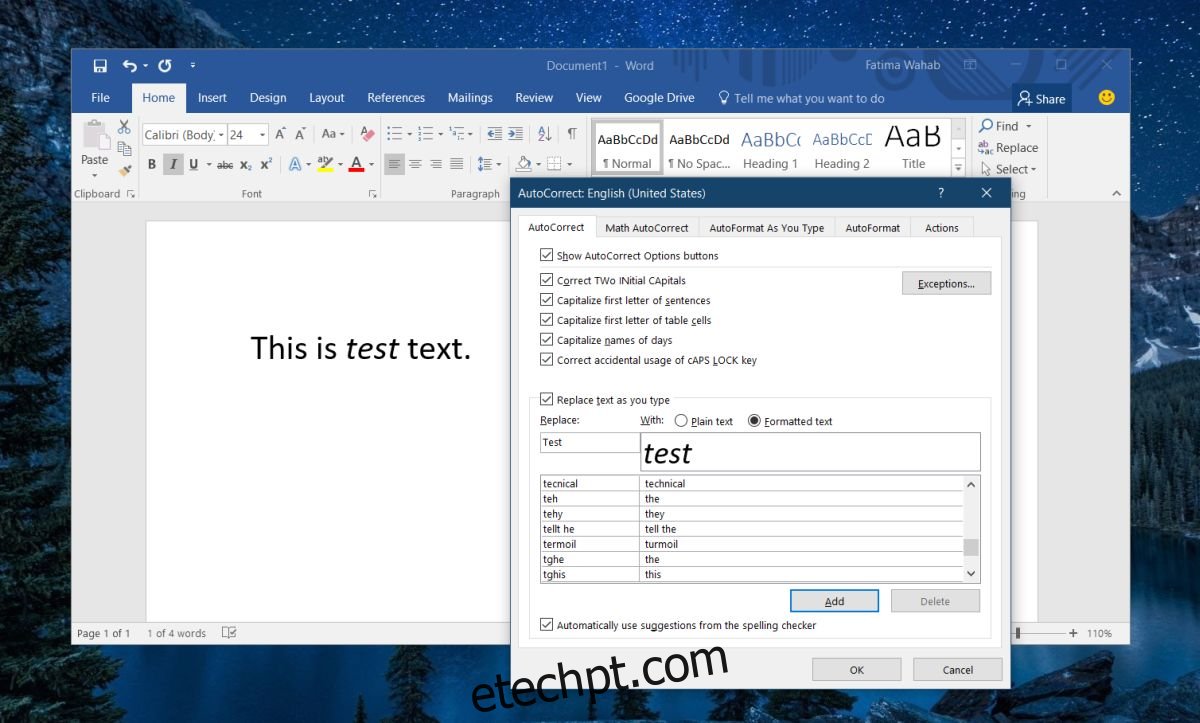
A partir desse momento, sempre que você digitar a palavra ou frase definida na AutoCorreção, ela será reformatada de forma automática. Isso ocorrerá em todos os arquivos do MS Word. Portanto, se você precisar dessa formatação apenas em um documento específico, remova essa entrada da correção automática ao terminar de trabalhar com ele. Essa ação não desfaz nenhuma formatação que já tenha sido aplicada ao seu documento.
Essa funcionalidade é, essencialmente, uma expansão de texto, mas com um nível de inteligência maior. Ela pode ser usada para diversos fins, considerando a formatação desejada. Se você estiver escrevendo um documento técnico ou um trabalho de pesquisa que exige o cumprimento de diretrizes de formatação específicas, esse recurso pode ajudar a evitar erros. Se você sempre precisa colocar uma determinada frase em negrito ou sublinhada, esse pequeno truque pode garantir que você nunca se esqueça.